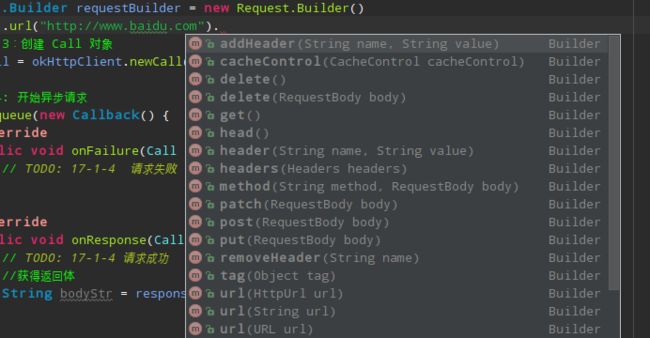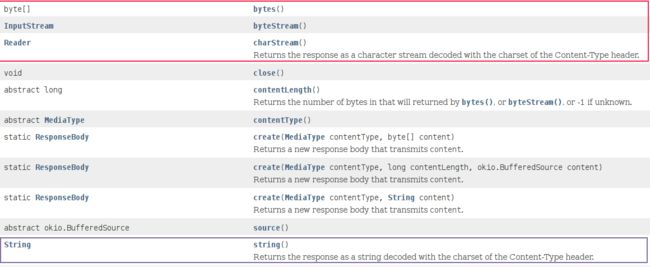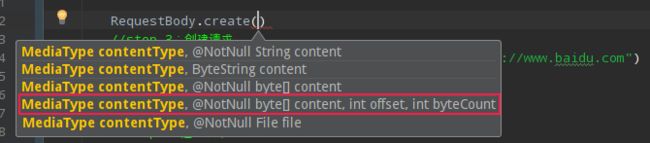一、前言
自从Android4.4开始,google已经开始将源码中的HttpURLConnection替换为OkHttp,而在Android6.0之后的SDK中google更是移除了对于HttpClient的支持,而市面上流行的Retrofit同样是使用OkHttp进行再次封装而来的。由此看见学习OkHttp的重要性。
本篇文章是以当前最新的版本 3.5.0为例(2.0及以上版本版本与3.0以上版本存在较大差异,本文不做深入讨论,请自行百度),使用Android Stuido作为开发环境,带领大家简单的熟悉OKHttp的使用情况。作为《Android网络编程》系类文章之一,后面的文章会围绕OKHttp3做逐渐深入的探讨。这篇文章我们要达到的目的就是:不深究,简单明了,可以直接粘贴复制。
二、使用前的准备
2.1 官方文档
要知道学习一门新技术,最好的资料永远是官方文档:
OkHttp官方介绍
github源码
2.2 Android Studio 配置gradle环境:
compile 'com.squareup.okhttp3:okhttp:3.5.0'
compile 'com.squareup.okio:okio:1.11.0'
2.3 添加网络权限
不要忘记添加权限啊,这也是常常被开发忽略的地方
三、使用教程
3.1 Http Get
3.1.1 异步的Get
在Http请求中最常见的就是get方法了,在大多数的使用场景中,我们使用的都是异步的Get请求,下面我们就是用OkHttp的异步Get去请求一下百度的首页。
// step 1: 创建 OkHttpClient 对象
OkHttpClient okHttpClient = new OkHttpClient();
// step 2: 创建一个请求,不指定请求方法时默认是GET。
Request.Builder requestBuilder = new Request.Builder().url("http://www.baidu.com");
//可以省略,默认是GET请求
requestBuilder.method("GET",null);
// step 3:创建 Call 对象
Call call = okHttpClient.newCall(requestBuilder.build());
//step 4: 开始异步请求
call.enqueue(new Callback() {
@Override
public void onFailure(Call call, IOException e) {
// TODO: 17-1-4 请求失败
}
@Override
public void onResponse(Call call, Response response) throws IOException {
// TODO: 17-1-4 请求成功
//获得返回体
ResponseBody body = response.body();
}
});
以上就是发送一个异步的Get请求的主要步骤。首先我们要创建一个OkHttpClick和Request.Builder()对象,再通过url()方法设置了网络地址来指定访问的目标,不仅如此 Request.Builder() 是支持链式编程的(返回体是本体)在这里可以设置这些方法哦:
接下来我们就要将OkHttpClick的对象与Request的对象建立起来联系,使用okHttpClick的newCall()方法得到一个Call对象,这个Call对象的作用就是相当于将请求封装成了一个任务,既然是任务,自然就会有execute()和cancel()等方法。
最后,我们希望以异步的方式去执行请求,所以我们调用的是call.enqueue,将call加入调度队列,然后等待任务执行完成,我们在Callback中即可得到结果。但要注意的是,call的回调是子线程,所以是不能直接操作界面的。使用时需要自行处理。当请求成功时就会回调onResponse()方法,我们可以看到返回的结果是 Response对象,在此我们比较关注的是请求中的返回体body(ResponseBody类型),大多数的情况下我们希望获得字符串从而进行json解析获得数据,所以可以通过body.string()的方式获得字符串。
查看
ResponseBody的API文档可以看到,
body还可以获取byte[]、Reader、InputStream,其中最惊奇一点就是可以返回InputStream,这至少说明了OkHttp是可以支持大文件的下载的,这样一来我们就可以轻松的使用InputStream进行I/O方式的文件写入啦!!!。
让我们实现一下吧:
//step 1: 不变的第一步创建 OkHttpClick
OkHttpClient okHttpClient = new OkHttpClient();
//step 2: 创建Requset
Request request = new Request.Builder()
.url("http://www.ssyer.com/uploads/org_2017010593503_775.jpg")
.build();
//step 3:建立联系,创建Call
mOkHttpClient.newCall(request).enqueue(new Callback() {
@Override
public void onFailure(Call call, IOException e) {
}
@Override
public void onResponse(Call call, Response response) {
InputStream inputStream = response.body().byteStream();
FileOutputStream fileOutputStream = null;
try {
File file = new File(Environment.getExternalStorageDirectory() + "大狮子.jpg");
fileOutputStream = new FileOutputStream(file);
byte[] buffer = new byte[2048];
int len = 0;
while ((len = inputStream.read(buffer)) != -1) {
fileOutputStream.write(buffer, 0, len);
}
fileOutputStream.flush();
} catch (IOException e) {
e.printStackTrace();
}
Log.d("downloadAsynFile", "文件下载成功");
}
});
3.1.1 同步的Get
当然Get也支持阻塞方式的同步请求,不过在开发中这种方法很少被使用。上面我们也说了Call有一个execute()方法,你也可以直接调用call.execute()返回一个Response。然后利用isSuccessful()判读是否成功,进行相应的结果解析。
3.2 异步的Http Post
在看过了Get请求方式,相信你对于请求的用法也用基本的掌握了,Post的使用使用方法和Get虽然存在些许差异,但是本质是不变的。那么下面就让我们以携带键值对的Post为例,先熟悉一下Post的使用方法吧。
3.2.1 Post 上传键值对
//step 1: 同样的需要创建一个OkHttpClick对象
OkHttpClient okHttpClient = new OkHttpClient();
//step 2: 创建 FormBody.Builder
FormBody formBody = new FormBody.Builder()
.add("name", "dsd")
.build();
//step 3: 创建请求
Request request = new Request.Builder().url("http://www.baidu.com")
.post(formBody)
.build();
//step 4: 建立联系 创建Call对象
okHttpClient.newCall(request).enqueue(new Callback() {
@Override
public void onFailure(Call call, IOException e) {
// TODO: 17-1-4 请求失败
}
@Override
public void onResponse(Call call, Response response) throws IOException {
// TODO: 17-1-4 请求成功
}
});
是不是和Get很相似啊。大家都清楚,在使用Post的时候,参数是包含在请求体中的。所以我们通过FormBody,添加多个String键值对,然后为Request添加post(formBody)完成我们Request的构造。之后的步骤就和Get的步骤一样了,是不是很简单啊!
3.2.2 Post异步上传文件
直接上代码
// step 1: 创建 OkHttpClient 对象
OkHttpClient okHttpClient = new OkHttpClient();
//step 2:创建 RequestBody 以及所需的参数
//2.1 获取文件
File file = new File(Environment.getExternalStorageDirectory() + "test.txt");
//2.2 创建 MediaType 设置上传文件类型
MediaType MEDIATYPE = MediaType.parse("text/plain; charset=utf-8");
//2.3 获取请求体
RequestBody requestBody = RequestBody.create(MEDIATYPE, file);
//step 3:创建请求
Request request = new Request.Builder().url("http://www.baidu.com")
.post(requestBody)
.build();
//step 4 建立联系
okHttpClient.newCall(request).enqueue(new Callback() {
@Override
public void onFailure(Call call, IOException e) {
// TODO: 17-1-4 请求失败
}
@Override
public void onResponse(Call call, Response response) throws IOException {
// TODO: 17-1-4 请求成功
}
});
当然这里需要添加权限滴,你是不是忘记了呢。
第一步与之前都相同,但是从第二步开始就用了一定的差异了。在step2 中我们需要通过MediaType.parse("text/plain; charset=utf-8")为上传文件设置一定类型(MIME)在这里我们上传的纯文本文件所以选择"text/plain类型,而编码格式为utf-8。下面为大家列出常见的文件类型,方便使用。
| 参数 | 说明 |
|---|---|
| text/html | HTML格式 |
| text/plain | 纯文本格式 |
| text/xml | XML格式 |
| image/gif | gif图片格式 |
| image/jpeg | jpg图片格式 |
| image/png | png图片格式 |
| application/xhtml+xml | XHTML格式 |
| application/xml | XML数据格式 |
| application/atom+xml | Atom XML聚合格式 |
| application/json | JSON数据格式 |
| application/pdf | pdf格式 |
| application/msword | Word文档格式 |
| application/octet-stream | 二进制流数据 |
其实MIME文件类型特批多,有兴趣的朋友可以可参见w3school上的MIME 参考手册。
在创建RequestBody的时候可以看到,我们不仅仅可以上传File文件,还可以上传String,ByteString,byte数组等类型,其中上传byte数据时可以选择三个参数的creta方法,需要指定偏移量和需要写入的byte长度,哈哈这不是说明可以直接进行多线程、断点上传吗!通过这些类型,我们可以上传Json串,图片等内容真是方便又好用啊。
总结
经过上面的介绍我相信大家对OkHttp简单使用有了一定的了解,OkHttp3使用起来是不是很简单呢,但是每一次请求的步骤都有着大量重复的地方,这要是在实际开发中,还不把人累着啊,本着节约开(tou)发周(lan)期的目的,咳咳,后面的文章会进一步的带领大家学习OkHttp3的高级用法和OkHttp工具类的封装哦,敬请期待。
参考:
- https://github.com/square/okhttp
- Android OkHttp完全解析 是时候来了解OkHttp了